1. 使用VS创建.NET Core MVC Web项目

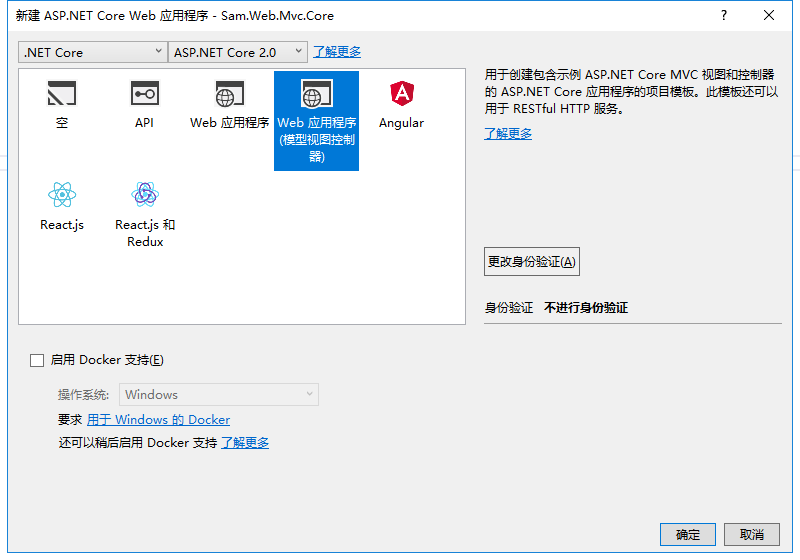

创建完成就是酱紫的了
2. 用NuGet把这些全部都安装了
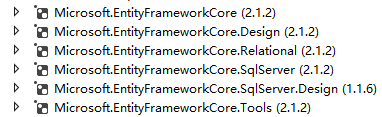
Install-Package Microsoft.EntityFrameworkCore
Install-Package Microsoft.EntityFrameworkCore.Design
Install-Package Microsoft.EntityFrameworkCore.Relational
Install-Package Microsoft.EntityFrameworkCore.SqlServer
Install-Package Microsoft.EntityFrameworkCore.SqlServer.Design
Install-Package Microsoft.EntityFrameworkCore.Tools
Install-Package Microsoft.VisualStudio.Web.CodeGeneration.Design
3. 新建一个用于ORM的文件夹
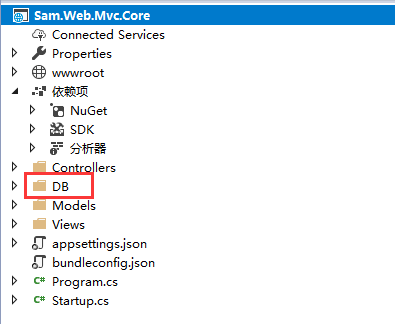
4. 使用DB First的方式生成ORM
运行命令:Scaffold-DbContext "Data Source=数据库IP地址;Initial Catalog=数据库名称;User Id=登录名;Password=登录密码" Microsoft.EntityFrameworkCore.SqlServer -OutputDir 目标文件夹
如:Scaffold-DbContext "Data Source=172.0.0.1;Initial Catalog=simoje;User Id=sa;Password=123456" Microsoft.EntityFrameworkCore.SqlServer -OutputDir DB
注意:
若需要重新生成ORM,在结尾加上 -Force即可
如:Scaffold-DbContext "Data Source=172.0.0.1;Initial Catalog=simoje;User Id=sa;Password=123456" Microsoft.EntityFrameworkCore.SqlServer -OutputDir DB -Force
5. 打开appsettings.json
加入以下代码
"ConnectionStrings": { "SamDB": "Data Source=172.0.0.1;Initial Catalog=Simoje;User Id=sa;Password=123456" }
如图

6. 打开Startup.cs
加入如下代码
services.AddDbContext<YourDBContext>(options => options.UseSqlServer(Configuration.GetConnectionString("SamDB")));
如图

这样就可以在配置文件中修改数据库连接字符串了
7. 使用ORM
与.NET Framework一样
using (ContextName entities = new ContextName()) { var m = entities.TableName.FirstOrDefault(); }
至此,最最最基本的框架搭建完成,后续就可以自由进行MVC、API的开发了